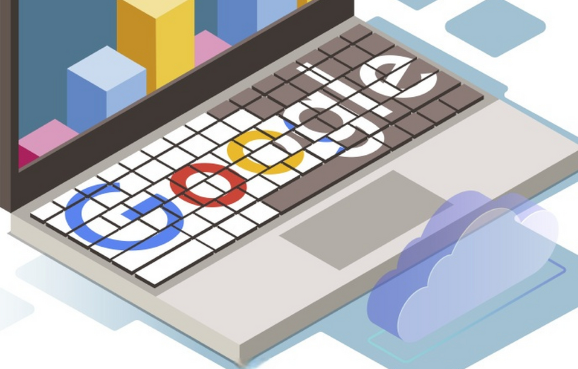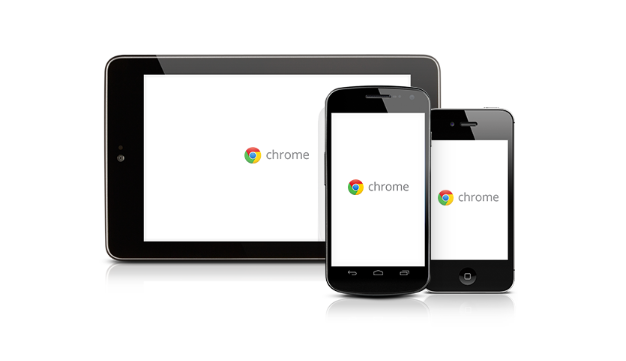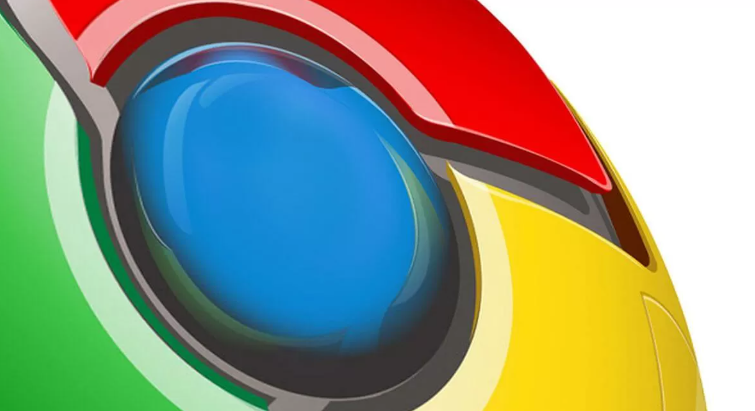Chrome浏览器视频播放卡顿解决方案分享
时间:2025-07-01
来源:谷歌浏览器官网

一、网络方面优化
1. 检查网络连接:确保网络稳定且速度足够。如果使用无线网络,尽量靠近路由器,减少信号干扰和衰减。可以通过查看路由器的管理界面或使用网络测速工具来检查网络速度和稳定性。如果网络带宽不足,可以考虑升级网络套餐或优化网络设置。
2. 限制其他设备占用网络:在观看视频时,关闭其他正在使用网络的设备或程序。例如,不要同时进行在线游戏、下载大文件等操作,以免网络带宽被大量占用,影响视频播放的流畅性。
二、浏览器设置调整
1. 清理缓存和Cookie:过多的缓存和Cookie可能会影响视频播放。在Chrome浏览器中,点击右上角的三个点,选择“设置”,进入“隐私设置和安全性”选项,点击“清除浏览数据”。在弹出的窗口中,选择清除缓存和Cookie,然后点击“清除数据”按钮。
2. 禁用不必要的扩展程序:一些扩展程序可能会在后台占用系统资源,导致视频播放卡顿。进入浏览器的扩展程序管理页面(点击右上角的三个点,选择“更多工具”,然后点击“扩展程序”),禁用那些不需要的扩展程序。
三、硬件加速设置
1. 开启硬件加速:在Chrome浏览器的设置中,找到“系统”选项,确保“使用硬件加速模式(如果可用)”选项已开启。硬件加速可以利用计算机的GPU来加速视频播放,提高播放效果。
2. 更新显卡驱动:过时的显卡驱动可能会导致视频播放卡顿。可以到显卡厂商的官方网站下载最新的驱动程序并进行安装。安装完成后,重启计算机,使新的驱动生效。
四、视频相关设置调整
1. 调整视频质量:如果视频播放卡顿,可以尝试降低视频质量。在视频播放页面,找到视频播放设置选项,选择较低的分辨率或画质。这样可以减少视频数据的传输量,提高播放的流畅性。
2. 关闭字幕和特效:有些视频的字幕和特效可能会增加视频播放的负担。如果视频播放卡顿,可以尝试关闭字幕和特效,看看是否能改善播放效果。